win11笔记本自动重启怎么回事 win11笔记本总是自动重启如何处理
更新时间:2024-06-18 13:58:00作者:huige
相信已经有很多用户都已经装上win11系统了,但是使用过程中,多少也会遇到一些问题,比如最近就有不少用户反映说遇到了自己使用的win11笔记本自动重启的情况,很多人不知道该怎么办才好,别担心,就此问题,本文这就给大家介绍一下win11笔记本总是自动重启的详细处理方法。
方法如下:
1、首先,右键“此电脑”并打开“属性”。
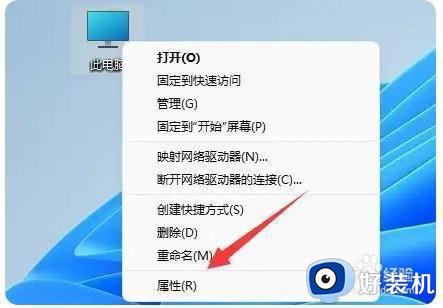
2、接着打开其中的“高级系统设置”。
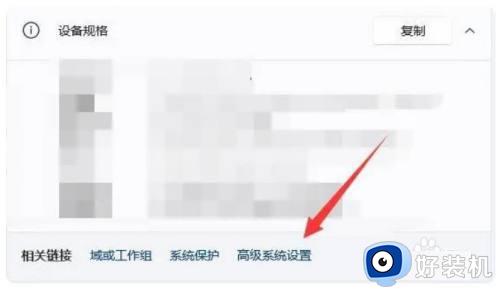
3、然后打开下方启动和故障恢复的“设置”。
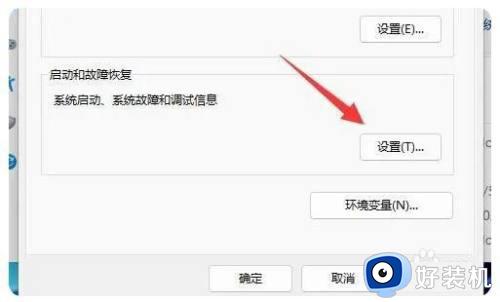
4、随后将“自动重新启动”给取消掉。
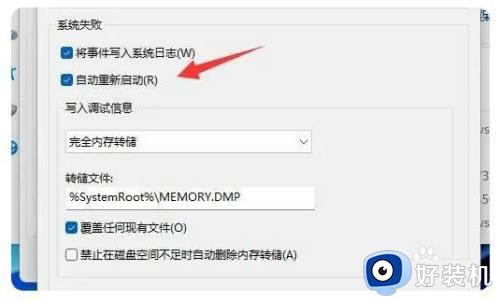
5、取消完成后点击“确定”保存设置即可解决自动重启问题。
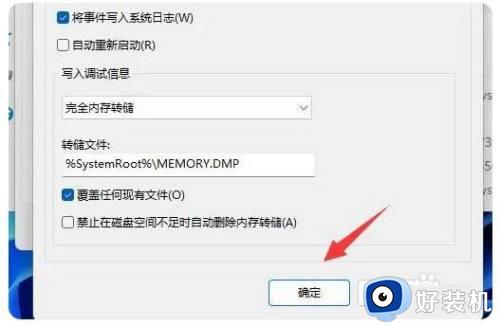
关于win11笔记本自动重启的详细解决方法就给大家介绍到这里了,有遇到一样情况的用户们可以学习上述方法步骤来进行解决,希望帮助到大家。
win11笔记本自动重启怎么回事 win11笔记本总是自动重启如何处理相关教程
- 戴尔笔记本win11关机立马重启怎么办 戴尔win11关机立马自动重启修复方法
- win11笔记本自动开机怎么解决 笔记本win11总是自动开机如何处理
- 联想笔记本win11资源管理器一直重启怎么回事 联想笔记本win11资源管理器无限重启如何处理
- win11开机自动启动记事本为什么 win11电脑开机自动启动记事本如何解决
- win11笔记本快速启动怎么关 笔记本win11如何关闭快速启动功能
- 笔记本自动升级win11怎么改回来 笔记本电脑自动升级win11如何恢复原来系统
- win11玩游戏电脑重启怎么回事 win11玩游戏总是自动重启如何修复
- win11总是自动关机重启怎么回事 win11系统老是关机自动重启如何解决
- win11总是自动重启怎么回事 win11总是自动重启的两种解决方法
- win11如何设置笔记本合上以后不休眠 win11笔记本电脑合上盖子不休眠的设置方法
- win11家庭版右键怎么直接打开所有选项的方法 win11家庭版右键如何显示所有选项
- win11家庭版右键没有bitlocker怎么办 win11家庭版找不到bitlocker如何处理
- win11家庭版任务栏怎么透明 win11家庭版任务栏设置成透明的步骤
- win11家庭版无法访问u盘怎么回事 win11家庭版u盘拒绝访问怎么解决
- win11自动输入密码登录设置方法 win11怎样设置开机自动输入密登陆
- win11界面乱跳怎么办 win11界面跳屏如何处理
win11教程推荐
- 1 win11安装ie浏览器的方法 win11如何安装IE浏览器
- 2 win11截图怎么操作 win11截图的几种方法
- 3 win11桌面字体颜色怎么改 win11如何更换字体颜色
- 4 电脑怎么取消更新win11系统 电脑如何取消更新系统win11
- 5 win10鼠标光标不见了怎么找回 win10鼠标光标不见了的解决方法
- 6 win11找不到用户组怎么办 win11电脑里找不到用户和组处理方法
- 7 更新win11系统后进不了桌面怎么办 win11更新后进不去系统处理方法
- 8 win11桌面刷新不流畅解决方法 win11桌面刷新很卡怎么办
- 9 win11更改为管理员账户的步骤 win11怎么切换为管理员
- 10 win11桌面卡顿掉帧怎么办 win11桌面卡住不动解决方法
